
Vis e-postmeldinger fra VIP-avsendere i Mail på Macen
Du kan enkelt finne e-postmeldinger fra personer som er viktige for deg, ved å gjøre dem til VIP-er. Eventuelle meldinger i innboksen fra en VIP (også sendt som en del av en brevveksling) vises i en VIP-postkasse (en type smart postkasse). Du kan ha opptil 100 VIP-er.
Gjør noen til en VIP
Åpne Mail-appen
 på Macen.
på Macen.Marker en melding fra noen du vil gjøre til en VIP.
Flytt pekeren ved siden av personens navn i meldingshodet, og klikk deretter på stjernen
 som vises.
som vises.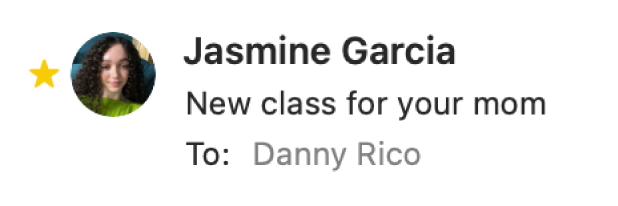
Du kan også klikke på pilen i en smart adresse og deretter velge Legg til i VIP-er.
Hvis en VIP har flere enn én e-postadresse i Kontakter-appen, inkluderes meldinger fra alle adressene i VIP-ens postkasse.
Vis en VIPs e-postmeldinger
Åpne Mail-appen
 på Macen.
på Macen.Klikk på pilen for VIP-er i Mail-sidepanelet eller favorittlinjen.
Marker en VIP.
Kun meldinger fra VIP-ene vises i meldingslisten. Hvis du ikke ser meldingene du forventer, velger du Vis > Sorter etter og velger deretter Alle postkasser (et hakemerke viser at det er aktivt).
Når du er ferdig, klikker du på Innboks i Mail-sidepanelet eller favorittlinjen for å vise andre meldinger igjen.
Du kan også filtrere e-poster for å vise kun e-poster fra VIP-er.
Fjern VIP-statusen for en person
Åpne Mail-appen
 på Macen.
på Macen.Marker en melding fra VIP-en.
Flytt pekeren ved siden av navnet i meldingshodet, og klikk deretter på stjernen
 .
. Personens VIP-postkasse fjernes fra Mail-sidepanelet og favorittlinjen. Personens meldinger forblir i innboksen.
Når du er logget på med samme Apple-konto på alle enhetene dine, og Kontakter er slått på i iCloud-innstillingene, vil listen over VIP-er være tilgjengelig på dine andre macOS-, iOS- og iPadOS-enheter.